วิธีลบรูปภาพทั้งหมดบน iPhone หรือ iPad ของคุณ ไม่ว่าโทรศัพท์ของคุณจะมีความจุมากแค่ไหนคุณก็ต้องหมดพื้นที่ไม่ช้าก็เร็ว เมื่อคุณเริ่มได้รับคำเตือนพื้นที่เก็บข้อมูลเหลือน้อยคุณมีสองทางเลือก หยุดถ่ายภาพหรือเพิ่มพื้นที่ว่างโดยการลบภาพที่คุณไม่ต้องการอีกต่อไป
หากต้องการเพิ่มพื้นที่ว่างคุณสามารถดำเนินการลบรูปภาพที่ได้ทีละภาพ แต่นั่นเป็นกระบวนการที่ใช้เวลานานซึ่งมันสิ้นเปลืองเวลามาก การลบรูปภาพทั้งหมดในคราวเดียวทำได้เร็วและง่ายกว่ามากและเริ่มต้นใหม่ ต่อไปนี้เป็นวิธีลบรูปภาพ iPhone หรือ iPad ของคุณทั้งหมดในไม่กี่ขั้นตอนง่ายๆ
วิธีลบรูปภาพทั้งหมดบน iPhone
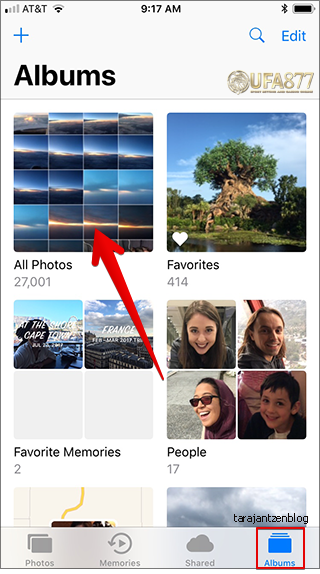
1. เริ่มต้นด้วยการเปิดแอพรูปภาพ บนแท็บอัลบั้มให้เลือกโฟลเดอร์รูปภาพทั้งหมด
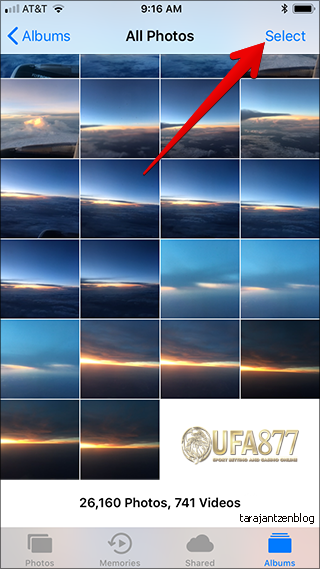
2. คุณจะเห็นสตรีมรูปภาพทั้งหมดของคุณพร้อมรูปภาพล่าสุดที่ด้านล่างของหน้าจอ ที่มุมขวาบนให้แตะตัวเลือก เลือก
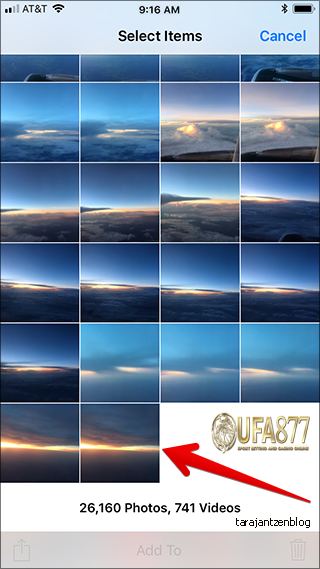
3โดย iOS11 ไม่มีตัวเลือกเลือกทั้งหมด อย่างไรก็ตามคุณยังสามารถเลือกรูปภาพจำนวนมากได้อย่างง่ายดาย ในหน้าเลือกรายการให้แตะภาพสุดท้ายในม้วนฟิล์มของคุณค้างไว้ ในขณะที่นิ้วของคุณยังคงกดลงให้ปัดขึ้นและไปทางซ้ายเพื่อเลือกรูปภาพเพิ่มเติม ปัดต่อไปจนกว่ารูปภาพทั้งหมดของคุณจะถูกเลือก (จอแสดงผลจะเลื่อนตามที่คุณทำ)
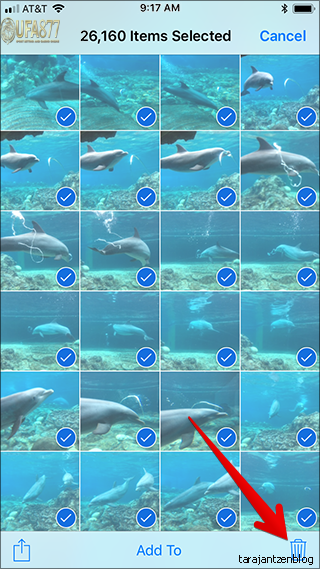
4. รูปภาพที่เลือกจะแสดงไอคอนเครื่องหมายถูกสีน้ำเงินที่มุมล่างขวา เมื่อคุณเลือกรูปภาพทั้งหมดแล้วให้แตะไอคอนถังขยะที่มุมขวาล่างของหน้าจอ
คุณจะเห็นคำเตือนถามว่าแน่ใจหรือไม่ว่าต้องการลบรูปภาพที่เลือก แตะตัวเลือก ลบ รายการ ถ้าคุณเผลอไปลบรูปบางรูปที่คุณไม่ต้องการที่จะลบสามารถทได้ง่าย ๆ เพียงแค่เข้าไปที่ถังขยะจากนั้นเลือกรูปที่คุณต้องการจะกู้คืนจากนั้นกดคืนค่าแค่นี้คุณก็สามารถกู้รูปภาพที่คุณต้องการได้
สำคัญ ก่อนที่คุณจะเริ่มต้นการทำโปรดสำรองข้อมูลรูปภาพที่คุณไม่ต้องการให้สูญหายอย่างถาวร คุณสามารถใช้บริการจัดเก็บข้อมูลบนคลาวด์เช่น iDrive, Google Drive, Dropbox หรือ OneDrive ได้ แต่คุณต้องระวัง เมื่อคุณซิงค์ไฟล์กับอุปกรณ์จัดเก็บข้อมูลบนคลาวด์การลบไฟล์บน iPhone หรือ iPad ของคุณจะซิงค์การลบนั้นกับไดรฟ์จัดเก็บบนคลาวด์ของคุณ
ดังนั้นลบบนอุปกรณ์ของคุณและลบในที่เก็บข้อมูลบนคลาวด์ด้วย ด้วยเหตุนี้คุณควรใช้ขั้นตอนเพิ่มเติมในการดาวน์โหลดรูปภาพที่ซิงค์จากที่เก็บข้อมูลบนคลาวด์ไปยังคอมพิวเตอร์หรือไดรฟ์จริงเพื่อให้แน่ใจว่าคุณมีข้อมูลสำรอง แน่นอนคุณยังสามารถขอแค่อุปกรณ์ของคุณกับคอมพิวเตอร์ของคุณด้วยสาย USB และคัดลอกไปด้วยตนเอง
฿ ฿ ฿ ฿ ฿ ฿ ฿ ฿ ฿ ฿ ฿ ฿ ฿ ฿ ฿ ฿ ฿ ฿ ฿ ฿ ฿ ฿ ฿ ฿ ฿ ฿ ฿ ฿ ฿ ฿ ฿ ฿ ฿ ฿ ฿ ฿ ฿ ฿ ฿ ฿ ฿ ฿ ฿ ฿ ฿ ฿ ฿ ฿ ฿ ฿ ฿ ฿ ฿ ฿ ฿ ฿ ฿ ฿ ฿ ฿ ฿ ฿ ฿ ฿ ฿ ฿ ฿ ฿ ฿ ฿
ดูจุดสีส้มและสีเขียวหมายถึงอะไรบน iPhone คืออะไรคลิก จุดสีส้มและสีเขียว
Credit gclub casino
฿ ฿ ฿ ฿ ฿ ฿ ฿ ฿ ฿ ฿ ฿ ฿ ฿ ฿ ฿ ฿ ฿ ฿ ฿ ฿ ฿ ฿ ฿ ฿ ฿ ฿ ฿ ฿ ฿ ฿ ฿ ฿ ฿ ฿ ฿ ฿ ฿ ฿ ฿ ฿ ฿ ฿ ฿ ฿ ฿ ฿ ฿ ฿ ฿ ฿ ฿ ฿ ฿ ฿ ฿ ฿ ฿ ฿ ฿ ฿ ฿ ฿ ฿ ฿ ฿ ฿ ฿ ฿ ฿ ฿